
İçindekiler:
- Yazar John Day [email protected].
- Public 2024-01-30 13:16.
- Son düzenleme 2025-01-23 15:13.

Bu, size bir çift otomatik peri kanadı yapma sürecimi göstereceğim iki parçalı bir projenin birinci kısmı.
Projenin ilk kısmı kanatların mekaniği, ikinci kısmı ise kanatların giyilebilir hale getirilmesi ve kanatların kendilerinin eklenmesidir.
Bu birinci kısım, çıplak mekanik. Bu bölümü bitirdikten sonra Bölüm 2'ye geçebilirsiniz!
1. Adım: MALZEMELER


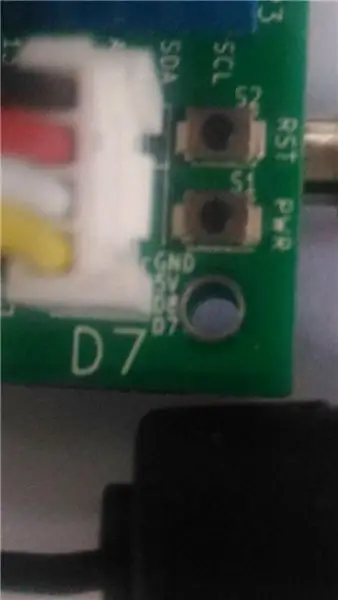
Projenin bu kısmı için ihtiyacınız olacak:
- 1 x Devre Oyun Alanı Ekspres
- 2 x Standart servo motor
- Breadboard (test için lehimsiz)
- Güç kaynağı (4xAA Pil tutucu kullandım, ancak işinize yarayan her şeyi kullanabilirsiniz)
- USB'den mikro USB'ye akor
- Erkek başlığa 4 x Timsah klipsi
- Teller (erkek başlıklı)
Aşağıdaki sarf malzemeleri isteğe bağlıdır ve projenizi test etmek için prototip kanatlar yapmak içindir:
- Kağıt torbalar veya Karton
- Kalem
- Sharpie/işaretleyici
- Dondurma çubukları
- Bant veya sıcak tutkal
- Makas veya X-Acto bıçağı
Adım 2: CPX için İvmeölçer Kodu

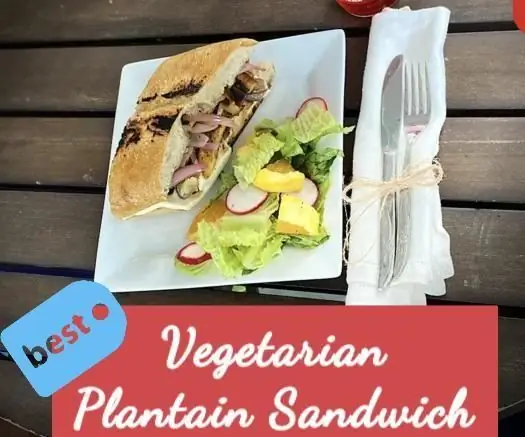
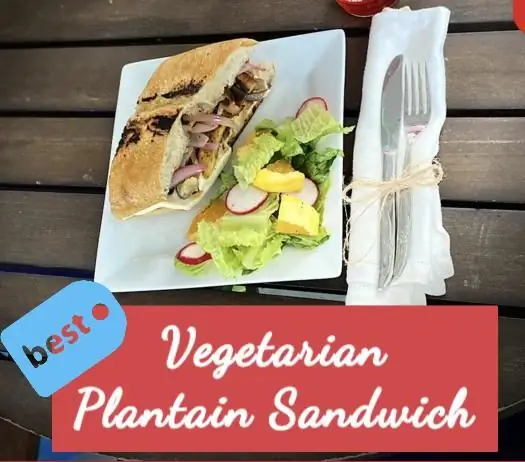

İlk olarak Circuit Playground'un ivmeölçerini ayarlamanız gerekiyor çünkü kanatlar elin hareketine göre hareket edecek.
Şimdi, eğer bu projeyi yapıyorsanız, kanatların sistematik olarak yukarı ve aşağı veya yan yana hareket etmekten daha doğal bir şekilde hareket etmesine neden olan ses, ışık ve herhangi bir sayıda faktörle deneyler yapabilirsiniz. Ancak bu proje için kanatların elinizle hareket etmesini seçtim: el yukarıyı gösterdiğinde kanatlar yukarı kalkar ve bunun tersi de geçerlidir.
Açıklık sağlamak adına, CPX kodunun düzgün çalışıp çalışmadığını belirlememize yardımcı olması için neopikselleri kullanacağız. Bu projeyi süreç boyunca kaydettiğinizden emin olun, yoksa özellikle sinir bozucu bulduğum en son otomatik olarak kaydedildiği yerden yeniden başlatmanız gerekecek.
Yeni bir MakeCode projesiyle başlayın. Başlık istediğiniz herhangi bir şey olabilir, ancak daha sonra bulmak daha kolay olması için hareketle etkinleştirilen kanatlarla ilgili bir şey öneriyorum. Sonsuza kadar işlevini kaldırmayın. Bir "başlangıç" bloğu alarak ve bir ivmeölçer ayarı ve bir grafik işlevi ekleyerek başlangıç programını oluşturun. İvmeölçerli grafik işlevi, yerçekimini kullanarak CPX'in konumunu zemine göre kaydeder.
Bu ayarlandıktan sonra, ivmeölçer okumalarına bir amaç vermemiz gerekiyor. Bahsettiğim gibi, bu projenin 2. bölümünde CPX elin arkasına takılacak ve el yukarıyı gösterdiğinde kanatlar "açılacak" ve aşağı doğru kanatların "katlanmasına" neden olacak. Böylece, sonsuza bloğunda, iki "if" işlevi ekleyin ve her iki "If" bloğunun "true" seçeneğini bir eşitsizlikle değiştirin, soldaki Y'nin ivmeölçer ölçümüdür. Yukarıda resmedilen ayarlarla oynayabilirsiniz., ancak ivmenin bir sayıdan büyük olduğu durumlar için blok "aşağı" ifadeniz ve "küçüktür" "if" bloğu ise yukarı ifadeniz olacaktır. İvmeölçerin çalıştığını bilmeniz için, CPX hareket ettiğinde neopiksellerin renginin değişmesini sağlayın. Bu örnekte, aşağı için kırmızı ve yukarı için mavi kullandım.
Kodu, USB kablosuyla bilgisayarınıza bağlayarak CPX'inize yükleyin ve renklerin planladığınız şekilde çalıştığından emin olun. Ayarlamalar gerekiyorsa, bunları yapmaktan çekinmeyin.
3. Adım: Servo Kodu Ekleyin

CPX'i eğdiğinizde renkler istediğiniz gibi çalıştığında, koda geri dönün, çünkü şimdi servo motor komutlarını ekleyeceğiz.
Blok menüsündeki Gelişmiş sekmesine gidin ve Pinler altında servo bloklarını bulun. Neopixel komutlarıyla if deyimlerinin her birine iki "Servo yazma" bloğu yerleştirin ve bunları minimum açınıza (kanatlarınızın katlanacağı en düşük) ve maksimum açınıza (kanatların kaldıracağı en yüksek) ayarlayın. 140 ve 80 açılarını deney için kullandım, çünkü bu yaklaşık olarak kanatların hareket etmesini istediğim açıdır.
Her "if" ifadesinde bir "Servo Yazma" bloğu sağ kanadınız için olacak ve A1 pinine ayarlanacaktır. Bu, sağ kanadın CPX'inizdeki A1 pinine bağlanacağı ve ilgili servo komutuna göre hareket edeceği anlamına gelir. Sağ kanat için "yukarı" servo komutu, örneğimde 140 derece olan daha büyük sayınız olacaktır. Alt değer olan 80 derece, sağ kanat için minimum açınızdır ve aşağı fonksiyonunda olacaktır, ayrıca A1 pinine ayarlanmıştır. Pin A2'ye bağlı her ifadede sol servo/saniye servo yazma bloğu için bu değerleri değiştirin (aşağı için 140, yukarı için 80). Çalışmanızı kaydetmeyi unutmayın!
Adım 4: Servoları CPX'e Bağlayın


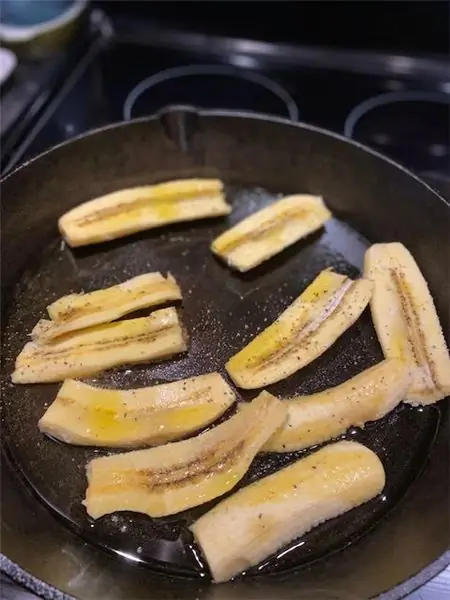
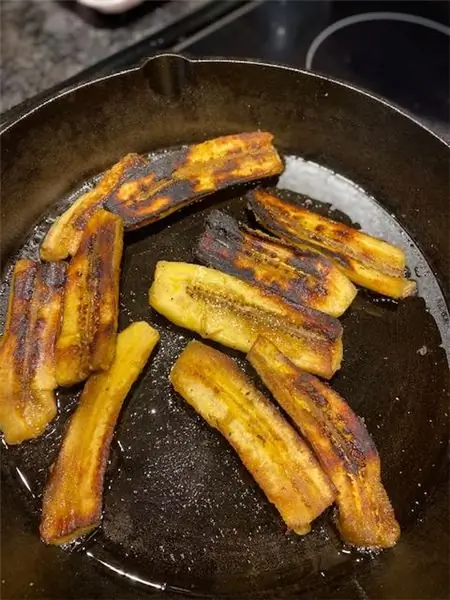
Kodu bir an için bir kenara koyun ve iş için mekanikleri oluşturalım.
Lehimsiz devre tahtanızı kullanarak telleri ve timsah klipslerini yukarıda gösterildiği gibi bağlayın. Bu projenin 2. bölümünde kablolama bu şekilde çalışacak, sadece daha kompakt olması için daha az kablo kullanılacak.
Servo motorları uygun şekilde bağlayın ve timsah klipslerini kullanarak yukarıda gösterildiği gibi CPX'e takın. Sağ servo motora bağlanan timsah klipsini A1'e, sol servo motora bağlanan klipsi A2'ye veya başka bir şekilde kodunuza göre takmayı unutmayın.
Doğru yönlerde döndüklerinden emin olmak için servo motorunuza "bayraklar" veya bir tür gösterge ekleyin. Süslü bir şeye ihtiyacın yok, yapışkan not kullandım.
Kodu CPX'inize indirin ve CPX'i nihai proje için kullanmayı planladığınız güç kaynağına bağlayın. Şimdi test edin! CPX'iniz yukarıyı gösterdiğinde, servo "bayraklarının" yukarı kalktığından ve CPX'iniz aşağıyı gösterdiğinde bayrakların aşağı indiğinden emin olun.
Adım 5: Model Kanatları Oluşturun




Dürüst olmak gerekirse, bunlar isteğe bağlıdır. Yine de, projenin bu bölümünde gerekli ayarlamaları yapmanıza yardımcı olmak için, servolarınızı nihai sonuca göre aynı boyutta nesne ve benzer ağırlıkla test etmek için bunu yapmanızı öneririm. Açıkçası bunlar sizin gerçek kanatlarınız olmayacak, ancak kanatları yapmadan önce motorların istediğiniz gibi çalıştığından ve ağırlığı kaldırabileceğinden emin olmalısınız.
Karton veya kağıt torbaların kanatlarınız için yeterince büyük olduğundan emin olun. Bölüm 2'deki gerçek kanatların dış hatlarını izlemek için bir "şablon" olarak kullanabilirsiniz (daha kolay ve daha temiz bir işlem için), bu nedenle modelin boyutu ve gerçek şey 1:1 oranında olmalıdır. Ayrıca, kanat tasarlarken telif haklarına saygı gösterin. Başkası tarafından çizilmiş veya oluşturulmuş gördüğünüz kanatları kopyalamayın. Kendi tasarımınızı yaratmak için bu tasarımları karıştırıp eşleştirebilir veya sadece doğaya atıfta bulunabilirsiniz, ancak yasal zahmet buna değmez.
Karton kullanıyorsanız, parçaları yere koyun ve kanat şekillerinizden birini kurşun kalemle çizin. Bir şarpi veya başka bir şekilde kalın koyu renkli kalem veya keçeli kalem almadan ve kanat çerçevesinin dış ve iç hatlarını izlemeden önce boyutlandırmanın doğru olduğundan emin olun. Karton kanatları kesin, ancak yalnızca anahat çevresinden. Kartonun diğer yarısına, yeni kesilen kanadı yerleştirin ve ikinci kanadınızı oluşturmak için dışını çizin.
Kağıt torba kullanıyorsanız, tamamen açılmaları için kesin. Karton kanatlarla aynı adımları izleyin, ancak her ikisini de kestikten sonra, onları zıt yönlerde (aşınmış gibi) yatırın ve bant ve buzlu şeker çubuklarını kullanarak, çubukları kanatlara aynı şekilde bantlayın. bir metal tel çerçeve. Bandın yeterince güçlü olmayacağını düşünüyorsanız, bu kısım için sıcak tutkal da kullanabilirsiniz.
Bu proje için karton kullandım, ancak kağıt poşet, bant ve boru temizleyicileri ile yapılmış bir prototip kanadın resmini verdim, ancak disket haline geldi, bu yüzden boru temizleyicileri kullanmanızı tavsiye etmiyorum. Çantaları veya kartonları fazladan malzeme katmanlarıyla güçlendirmeniz gerekebilir, ancak ağırlığı nereye koyduğunuza dikkat edin, aksi takdirde kanatlar yanlış yerlere çok ağır gelecektir.
Adım 6: Kanatları Motorlara Takın
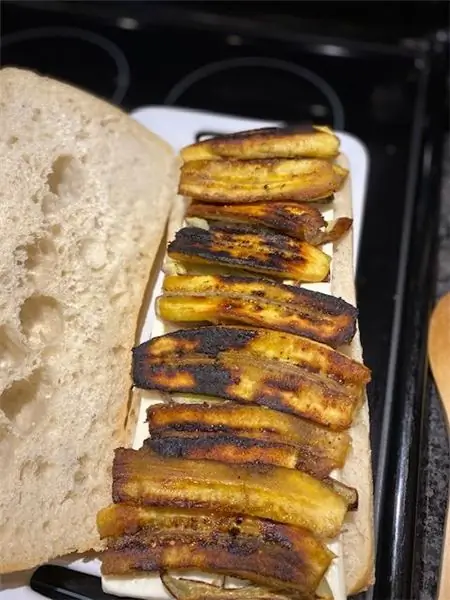


Servo motorlarınızı, her iki yönde de geniş bir alana sahip bir masa veya masanın kenarına koyun ve sabitleyin. Bir komodinin ucunda koli bandı kullandım ve kardeşimden biraz yardım aldım, ama işinize yarayan her şeyi kullanabilirsiniz.
Kanatları servolara takın. Servoların kapatıldıklarında "aşağı" veya "yukarı" konumda olup olmadığını hatırladığınızdan emin olun ve kanatları buna göre takın. Koli bandı ve ağır hizmet tipi pimlerin bir karışımını kullandım.
CPX'inizi istediğiniz güç kaynağına takın ve kanatları test edin. Her şey yolunda giderse, CPX'i yukarı doğru eğdiğinizde, kanatlar takip etmeli ve bunun tersi aşağı doğru olmalıdır. Birkaç dakika test edin ve ihtiyacınız olan ayarlamaları yapın.
Bunların prototip kanatlar olduğunu ve nihai projeden daha hantal veya daha ağır olabileceğini unutmayın ve bunları hatalar için bir kılavuz olarak kullanın. Örneğin sağ kanadımda kanadın sonuna değil ortasına çok fazla ağırlık ekledim, bu yüzden motoru kendine çekti ve planladığından biraz daha agresif olmasına neden oldu. Kanatları daha hafif hale getirmek ve ağırlığı kanatların servolarla birleştiği yere odaklamak gibi düzeltebilmeniz için bu hataları not edin.
7. Adım: Son Ayarlamalar

İhtiyacınız olan veya şimdi yapmak istediğiniz kablolama veya kodlamada herhangi bir değişiklik yapın. Servoların CPX'in hareketine nasıl tepki verdiğinden memnun olduğunuzda, bu projenin giyilebilir bir çift kanada dönüştürülmesini kapsayan bu projenin ikinci bölümüne geçebilirsiniz, burada bağlantılı!
Önerilen:
Ses ve Müzik Duyarlı Kuvars Kristal Broş Oyun Alanı Devreli Ekspres: 8 Adım (Resimli)

Oyun Alanı Devre Ekspres ile Ses ve Müzik Algılama Kuvars Kristal Broş: Bu sese duyarlı broş, bir oyun alanı devre ekspres, ucuz dökme kuvars kristalleri, tel, karton, bulunan plastik, bir çengelli iğne, iğne ve iplik, sıcak tutkal, kumaş kullanılarak yapılır. ve çeşitli araçlar. Bu bir prototip veya ilk taslağı
Devre Oyun Alanı Ekspres Kapı Alarmı: 5 Adım

Devre Oyun Alanı Ekspres Kapı Alarmı: Siz yokken aile üyelerinin odanızı arayıp aramadığını hiç merak ettiniz mi? Onları korkutup kaçırmak mı istiyorsun? Eğer benim gibiyseniz, Devre Oyun Alanı Ekspres Kapı Alarmına ihtiyacınız var. Her zaman meraklı olduğum için kendi kapı alarmımı yarattım
Kapı Zili ile Aktive Edilen İskelet Hologramı…: 4 Adım

Kapı Zili ile Etkinleştirilen İskelet Hologramı…: Holo-ween'e Hoş Geldiniz! İşte Cadılar Bayramı için uzun zamandır yapmayı planladığımız ve aslında beklediğimizden çok daha kolay olduğu ortaya çıkan eğlenceli bir hologram projesi. Bu, tabuttaki bir iskeletin 4"x5" hologramı. Lazer h için
Sesle Aktive Edilen Robot: 5 Adım

Sesle Aktive Edilen Robot: Arduino kullanan Ses Kontrollü Robot: Herkese merhaba, umarım iyisinizdir ve iyisinizdir. Bugün Arduino kullanarak robotik ile ilgili projelere başlayacağız. Bugün sizlere Arduino ve android ap ile ses kontrollü robottan bahsedeceğiz
Devre Oyun Alanı Kullanarak Doğum Günün Kutlu Olsun Melodisi: 3 Adım

Devre Oyun Alanı Kullanarak Mutlu Yıllar Melodisi: Adafruit'in Arduino Uyumlu Devre Oyun Alanında Mutlu Yıllar Melodisi nasıl çalınır. Doğum günü kutusu sürprizi için bir kutuya yerleştirmek için küçük bir şeye ihtiyacım vardı
